Reklamujete docházkovou čtečku a po hovoru s konzultanty dostanete zápůjční čtečku, kterou budete používat pod dobu reklamace? Tento postup vám poradí, co udělat, aby výměna čteček proběhla tak, jak má.
Jakmile vám dorazí zápůjční docházková čtečka, postupujte podle následující kroků.
Stáhněte záznamy z docházkové čtečky, kterou chcete reklamovat
(KDE? Nástroje – Nastavení – Zaměstnanci – Rozpisy služeb a docházka – Čtečky)
Označte docházkovou čtečku, kterou reklamujete a klepněte na tlačítko Operace a vyberte Autorizace zaměstnanců.
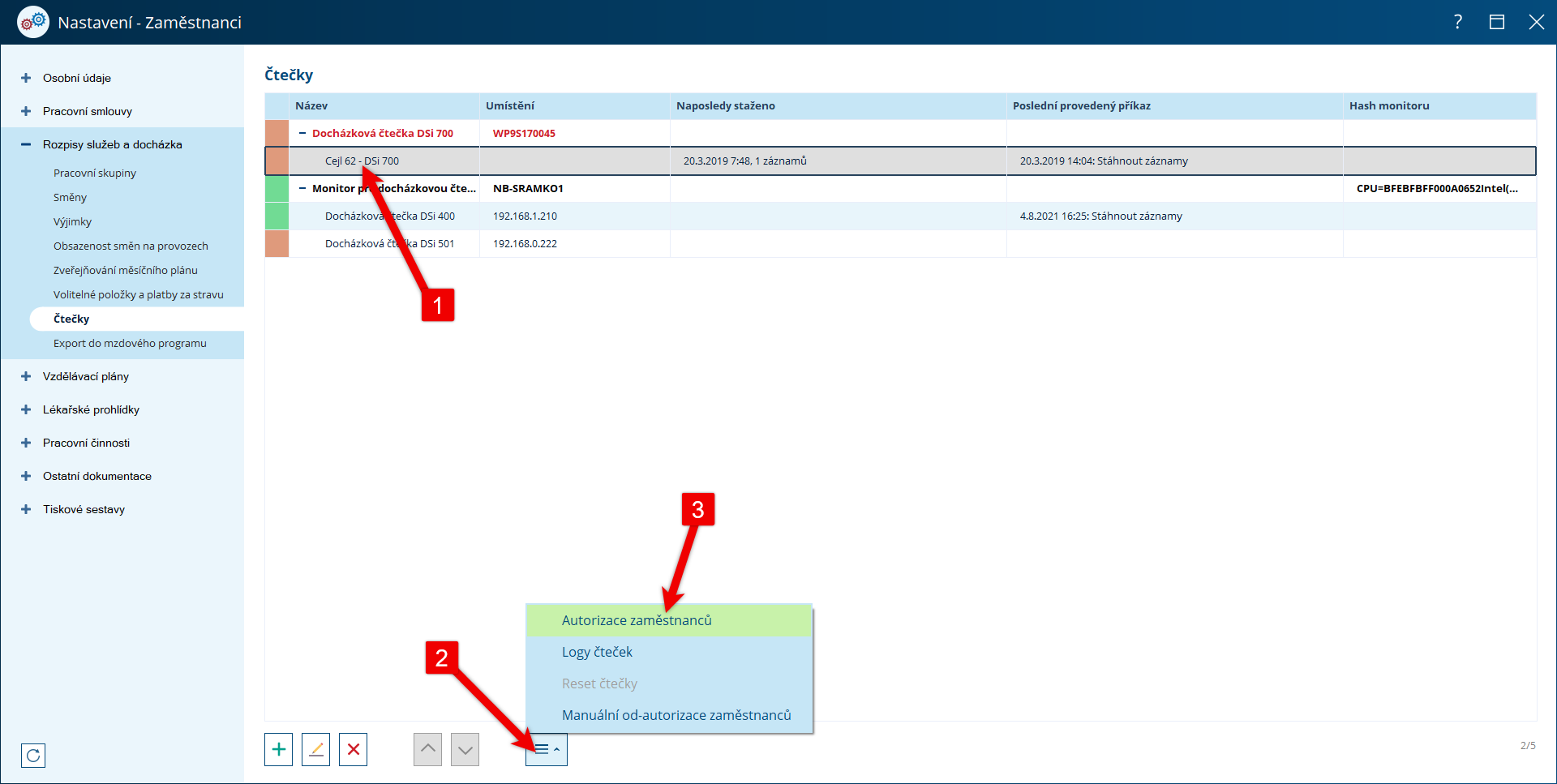
V otevřeném okně znovu klepněte na tlačítko Operace a vyberte z nabídky Aktualizovat ze čtečky.
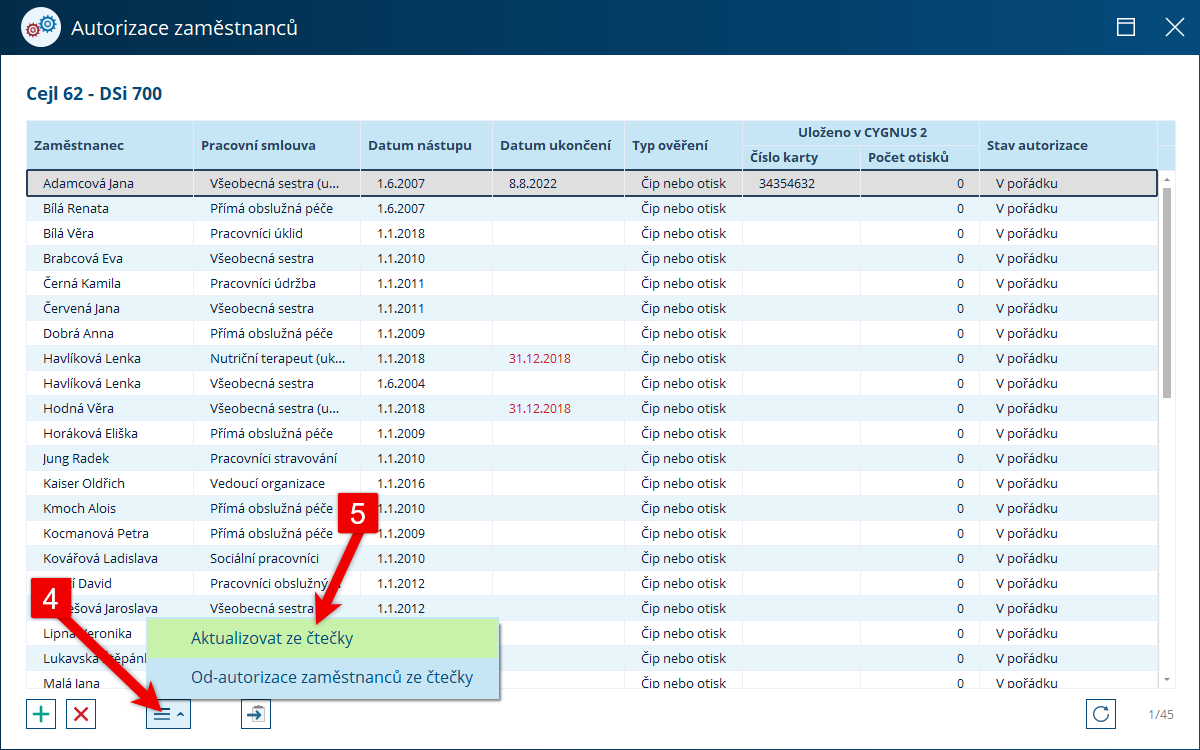
V zobrazeném seznamu zaměstnanců všechny zatrhněte a klepněte na OK.

Hotovo. Pro jistotu vyčkejte cca 2 hodiny, aby se skutečně stáhly všechny údaje.
Upravte nastavení reklamované docházkové čtečky
Poklepejte na řádek docházkové čtečky.
(KDE? Nástroje – Nastavení – Zaměstnanci – Rozpisy služeb a docházka – Čtečky)

V otevřeném nastavení čtečky IP adresu původní čtečky doplňte o písmeno X. Díky tomu ze čtečky nebude probíhat stahování.
Zatrhněte také volbu Neaktivní ve spodní částí okna, aby se CYGNUS o stahování ani nepokoušel.

Uložte klepnutím na OK.
Vyfoťte si nastavení na reklamované docházkové čtečce
Přejděte k docházkové čtečce, kterou reklamuje, s administrátorskou kartou. Stiskněte klávesu pro vstup do menu a přiložte administrátorskou kartu. Zde přejděte do Komunikace – Síť a obrazovku vyfoťte např. mobilním telefonem.
Toto nastavení budete potřebovat k nastavení servisní docházkové čtečky!
Demontujte reklamovanou čtečku a namontujte čtečku servisní
Nastavte servisní docházkovou čtečku podle fotografie z kroku 3
Stiskněte klávesu pro vstup do menu a přiložte administrátorskou kartu. Přejděte do Komunikace – Síť a nastavte vše podle fotografie pořízené na telefonu.
Nastavte servisní docházkovou čtečku do CYGNUS
Přejděte do číselníku docházkových čteček v CYGNUS a klepněte na zelené Přidat.
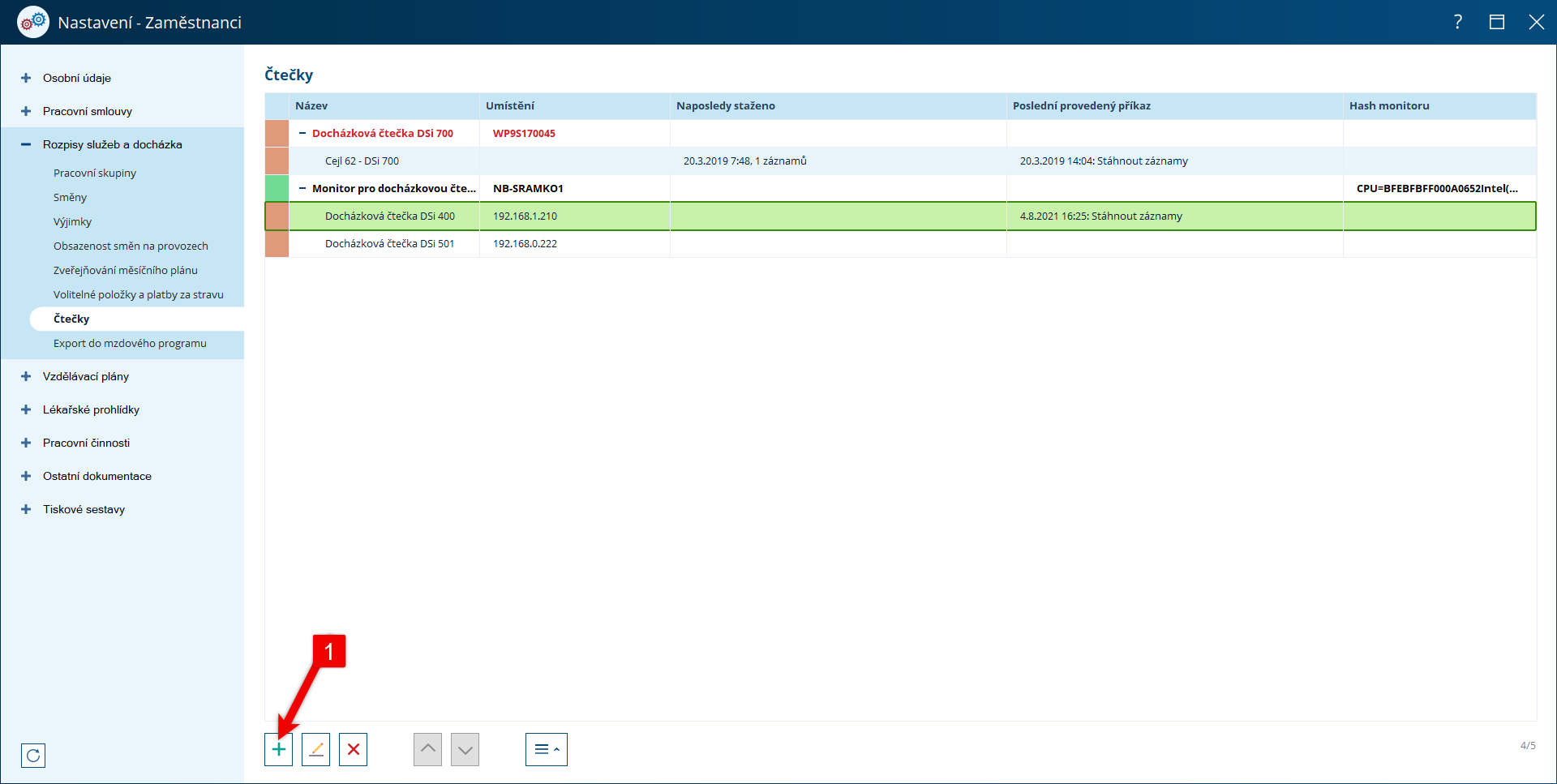
V otevřeném okně zadejte:
- Název: „Servisní docházková čtečka“
- Typ: „DSi 50x“
- Monitor: vyberte ten, na kterém byla reklamovaná čtečka (obvykle je pouze jeden)
- IP Adresa: Opište tu, kterou máte vyfocenou z docházkové čtečky
- Sériové číslo: Číslo naleznete v průvodce k servisní čtečce/nebo ze zadní strany servisní čtečky (začíná písmeny SN)
- Číslo admin karty: Naleznete nalepené na admin kartě přiložené k servisní docházkové čtečce
Pokud mapování tlačítek neodpovídá tomu, jak jste měli původně nastaveno, vyberte u jednotlivých tlačítek správné funkce.

Hotovo? Uložte klepnutím na OK.
Autorizujte zaměstnance do servisní docházkové čtečky
Protože mám nastavenu docházkovou čtečku jak fyzicky, tak v CYGNUS, můžeme provést autorizaci a začít čtečku používat.
Postup na hromadnou autorizaci zaměstnanců již možná znáte, postup v každém případě naleznete v návodu na hromadnou autorizace zaměstnanců. Nezapomeňte mít při operaci označenou servisní docházkovou čtečku.
Odešlete reklamovanou docházkovou čtečku do IRESOFTu
Zabalte docházkovou čtečku do balíčku a přiložte k ní průvodní dopis, ze kterého se náš specialista na docházkové čtečky dozví všechny podrobnosti o potížích, které se čtečkou máte.
Nevíte, co do průvodního listu napsat? Připravili jsme pro vás předpřipravený formulář. Stáhnout si jej můžete zde.
Byl tento článek užitečný?
To je skvělé!
Děkujeme Vám za zpětnou vazbu
Je ním líto, že jsme vám nepomohli
Děkujeme Vám za zpětnou vazbu
Zpětná vazba odeslána
Oceňujeme vaši snahu a pokusíme se článek opravit